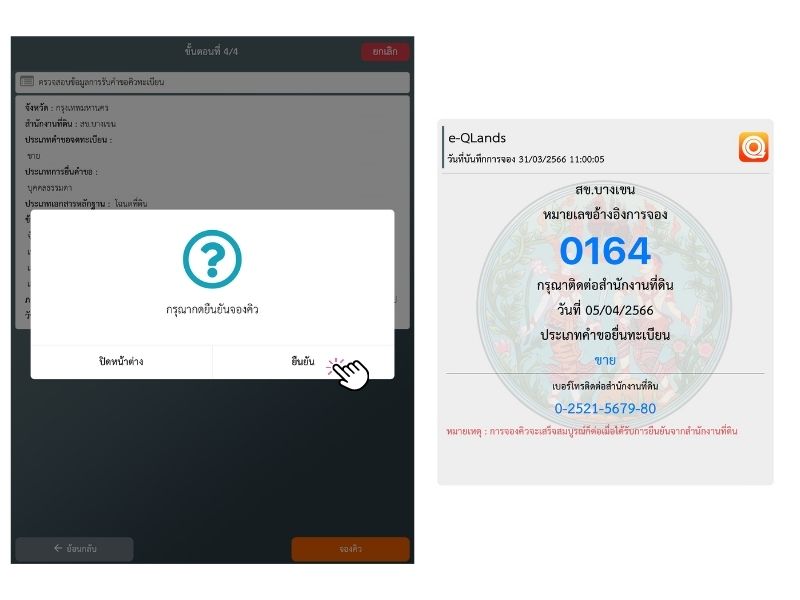จองคิวโอนที่ดินออนไลน์ จองคิวทำรังวัดที่ดินออนไลน์ จองคิวโอนที่ดินข้ามเขต ผ่าน Application “e-QLands” สะดวก รวดเร็ว ไม่ต้องรอคิวนาน
กรมที่ดินได้พัฒนา Application e-QLands เพื่ออำนวยความสะดวกให้กับประชาชนในการนัดหมายเพื่อจดทะเบียนและทำรังวัด โดยไม่ต้องเสียเวลาไปต่อคิวรอที่กรมที่ดิน
สำนักงานที่ดินในกรุงเทพมหานคร 17 แห่ง ที่สามารถใช้งานใน e-QLands มีดังนี้
- สำนักงานที่ดินกรุงเทพมหานคร
- สำนักงานที่ดินกรุงเทพมหานคร สาขาบางเขน
- สำนักงานที่ดินกรุงเทพมหานคร สาขาพระโขนง
- สำนักงานที่ดินกรุงเทพมหานคร สาขาบางกะปิ
- สำนักงานที่ดินกรุงเทพมหานคร สาขามีนบุรี
- สำนักงานที่ดินกรุงเทพมหานคร สาขาบางขุนเทียน
- สำนักงานที่ดินกรุงเทพมหานคร สาขาบางกอกน้อย
- สำนักงานที่ดินกรุงเทพมหานคร สาขาธนบุรี
- สำนักงานที่ดินกรุงเทพมหานคร สาขาห้วยขวาง
- สำนักงานที่ดินกรุงเทพมหานคร สาขาหนองแขม
- สำนักงานที่ดินกรุงเทพมหานคร สาขาลาดพร้าว
- สำนักงานที่ดินกรุงเทพมหานคร สาขาดอนเมือง
- สำนักงานที่ดินกรุงเทพมหานคร สาขาประเวศ
- สำนักงานที่ดินกรุงเทพมหานคร สาขาบึงกุ่ม
- สำนักงานที่ดินกรุงเทพมหานคร สาขาหนองจอก
- สำนักงานที่ดินกรุงเทพมหานคร สาขาลาดกระบัง
- สำนักงานที่ดินกรุงเทพมหานคร สาขาจตุจักร
สำหรับจังหวัดอื่นๆ เริ่มมีการให้บริการแล้วในหลายจังหวัดทั่วประเทศ ลองตรวจสอบใน Application หรือโทรเข้าไปสอบถามสำนักงานที่ดินในพื้นที่นั้นๆ
ขั้นตอนการลงทะเบียนผู้ใช้งาน e-QLands
1. Download Application e-QLands
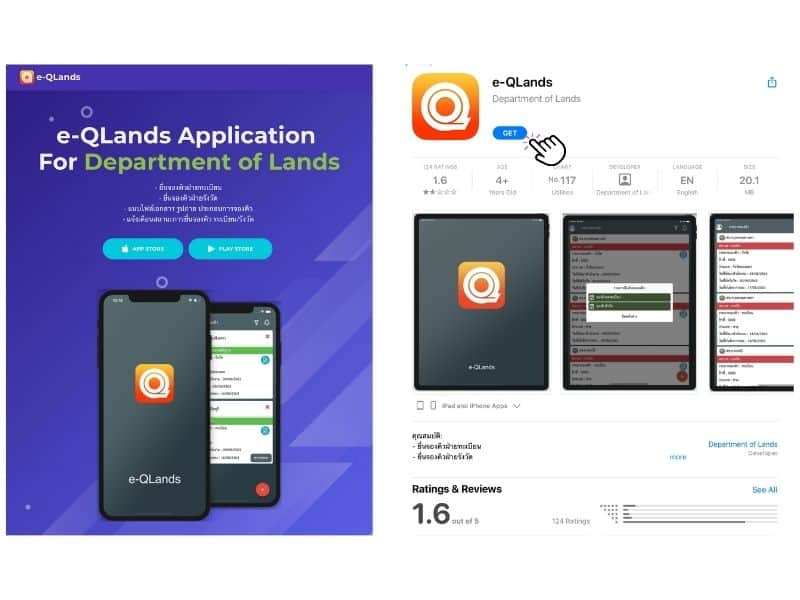
สำหรับผู้ที่ยังไม่มี Application e-QLands สามารถ Download ได้ฟรี ไม่มีค่าใช้จ่ายใดๆ ทั้งระบบ iOS และ Android
Download e-QLands สำหรับระบบ iOS
Download e-QLands สำหรับระบบ Android
2. ลงทะเบียนสมัครสมาชิก
การลงทะเบียนสมัครสมาชิก e-QLands ได้ฟรี ไม่มีค่าบริการ
2.1 กดปุ่ม “ลงทะเบียน”
2.2 เลือก ยอมรับเงื่อนไข และกดปุ่ม “ถัดไป”
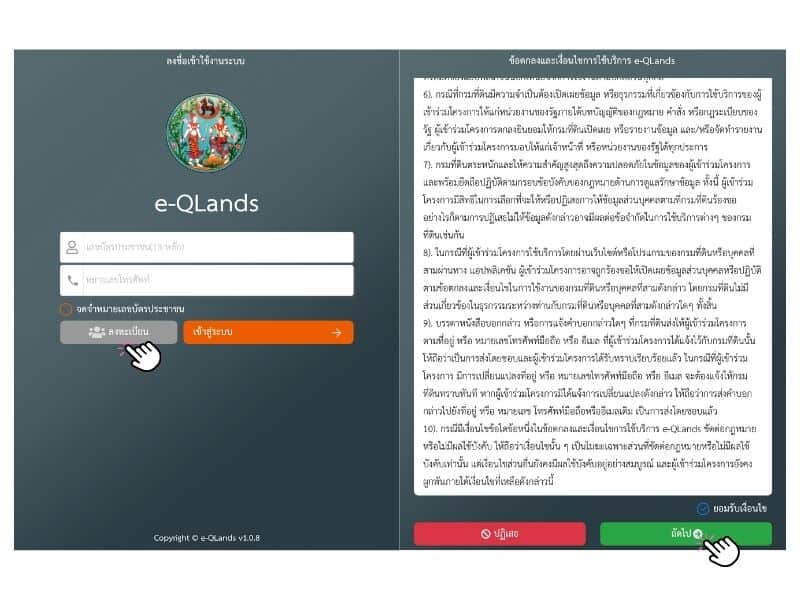
2.3 กรอกข้อมูลส่วนตัวเพื่อลงทะเบียนเข้าใช้งาน ชื่อ-นามสกุล, Email และ Line Id กรอกหรือไม่กรอกก็ได้ จากนั้น กำหนดรหัสการเข้าใช้งานระบบ โดย เลขบัตรประชาชน 13 หลัก ใช้เป็น Username และ หมายเลขโทรศัพท์ ใช้เป็น Password เมื่อกรอกข้อมูลครบ กด “ลงทะเบียน”
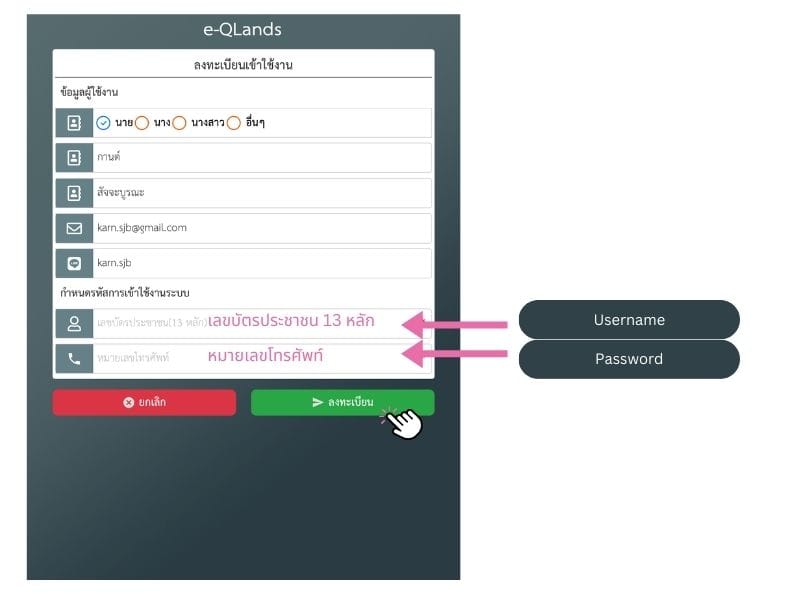

ขั้นตอนการจองคิวโอนที่ดินออนไลน์ และจองคิวรังวัดที่ดินออนไลน์ จองคิวโอนที่ดินข้ามเขตออนไลน์
e-QLands ให้บริการหลักๆ 3 งานบริการ ได้แก่ การยื่นจองคิวฝ่ายทะเบียน และการยื่นจองคิวฝ่ายรังวัด จองคิวโอนที่ดินข้ามเขต
ขั้นตอนการยื่นจองคิวฝ่ายทะเบียน (จองคิวโอนที่ดินออนไลน์)
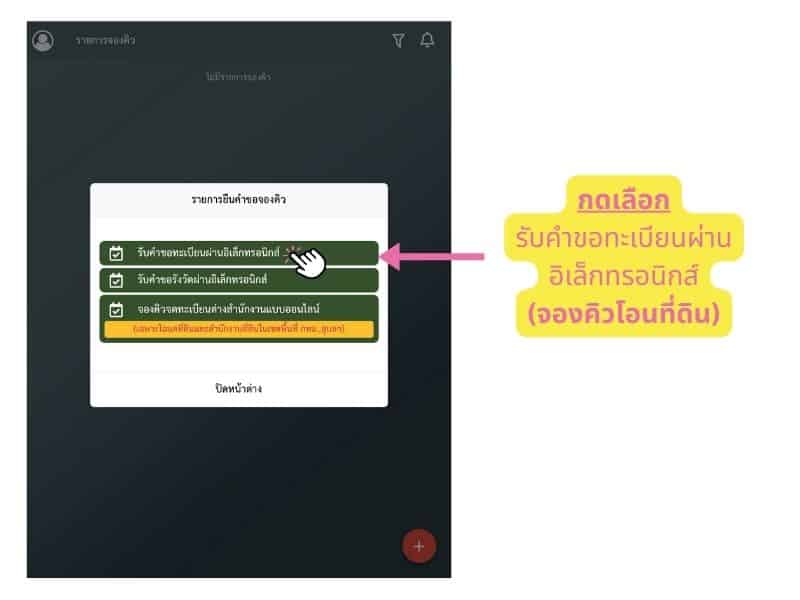
ขั้นตอนที่ 1: เลือกที่ตั้ง ประเภทคำขอจดทะเบียน ประเภทเอกสาร
กดเลือกจังหวัด และเลือกสำนักงานที่ดิน กรณีไม่ทราบว่าสำนักงานที่ดินที่รับผิดชอบเป็นสำนักงานจังหวัด/เขต ไหน สามารถตรวจสอบได้จากเวบไซต์ Landsmaps
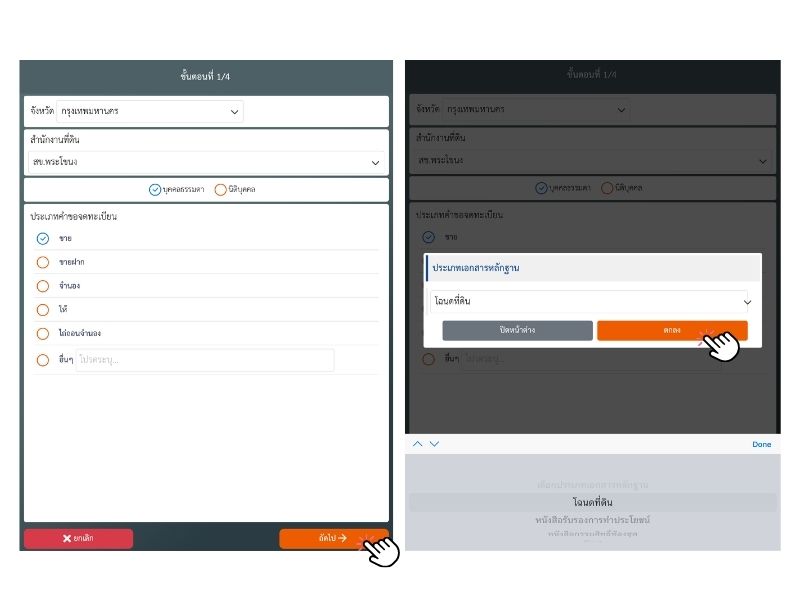
เลือกประเภทบุคคลธรรมดา หรือนิติบุคคล และเลือกประเภทคำขอจดทะเบียน แบ่งเป็น 5 ประเภท ได้แก่
- ขาย
- ขายฝาก
- จำนอง
- ให้
- ไถ่ถอนหรือจำนอง
- อื่นๆ (โปรดระบุ)
เลือกประเภทเอกสาร ว่าเอกสารที่ต้องการทำธุรกรรมเป็นเอกสารประเภทใด อาทิ
- โฉนดที่ดิน
- หนังสือรับรองการทำประโยชน์
- หนังสือกรรมสิทธิ์ห้องชุด
- อื่นๆ
ขั้นตอนที่ 2: กรอกข้อมูลรายละเอียด และแนบรูปเอกสาร
กรอกข้อมูล เขต/อำเภอ,เลขที่โฉนด และเลขที่ดิน
จากนั้น เลือกประเภทรูปเอกสารที่ต้องใช้แนบ เช่น รูปหลักฐานที่ดิน
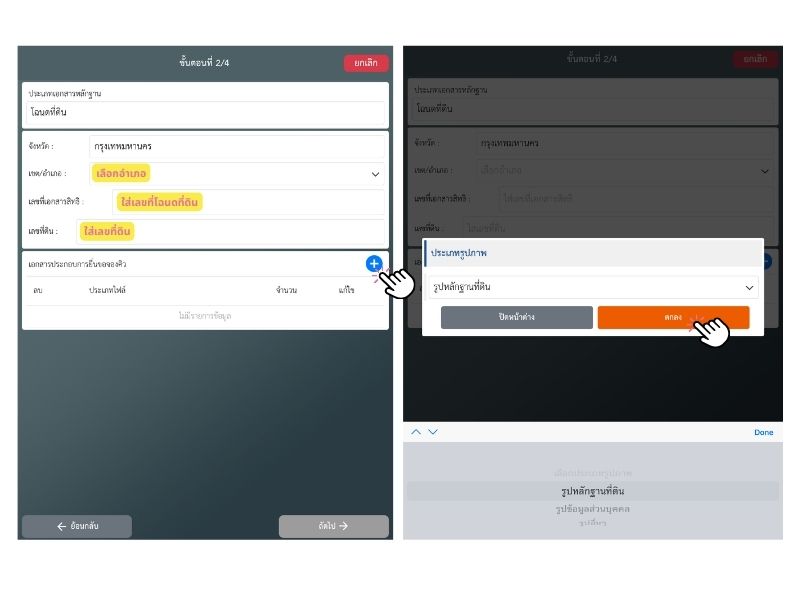
แนบรูปเอกสารที่ดิน อาทิ รูปโฉนดที่ดิน
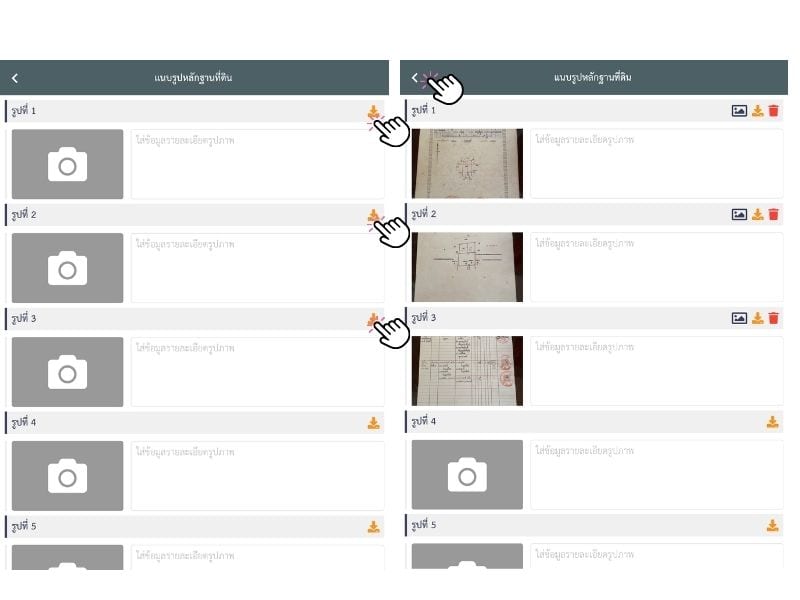
จากนั้น ตรวจสอบความถูกต้องอีกครั้ง
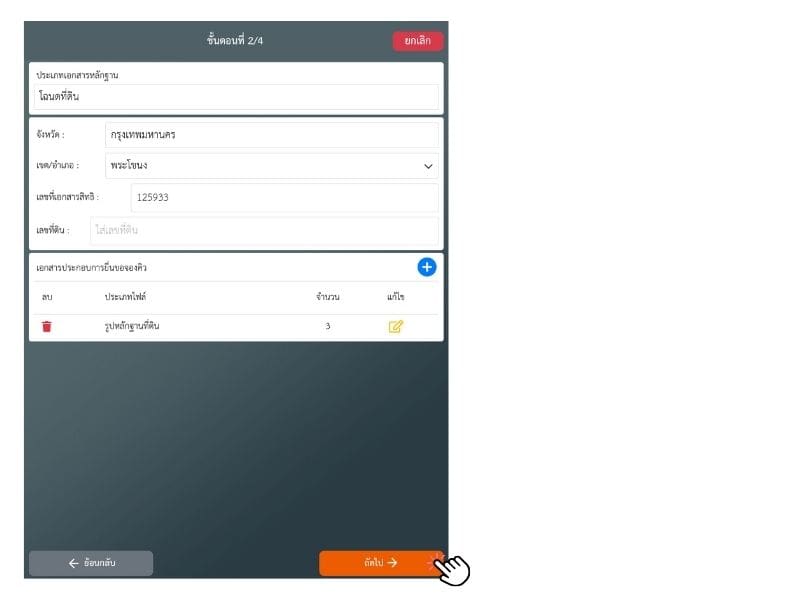
ขั้นตอนที่ 3 : เลือกวันที่ต้องการ ยื่นคำขอโอน ณ สำนักงานที่ดิน
- สีเหลือง หมายถึง วันปัจจุบัน
- สีเขียว หมายถึง วันปกติ หรือวันที่สามารถนัดได้
- สีแดง หมายถึง วัดนัด (สามารถเลือกได้)
- สีเทา หมายถึง วันที่ไม่สามารถนัดได้
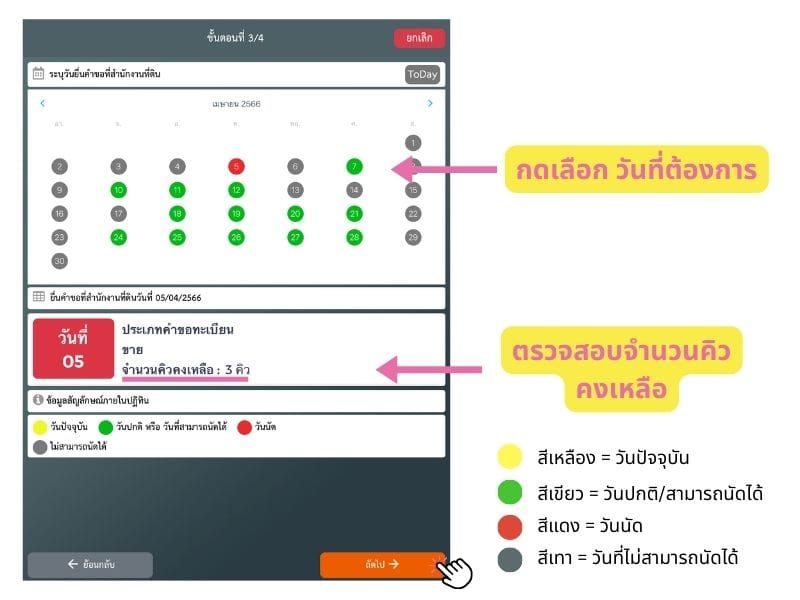
ขั้นตอนที่ 4: ยืนยันการจองคิว และรอกรมที่ดินยืนยันการจองคิว
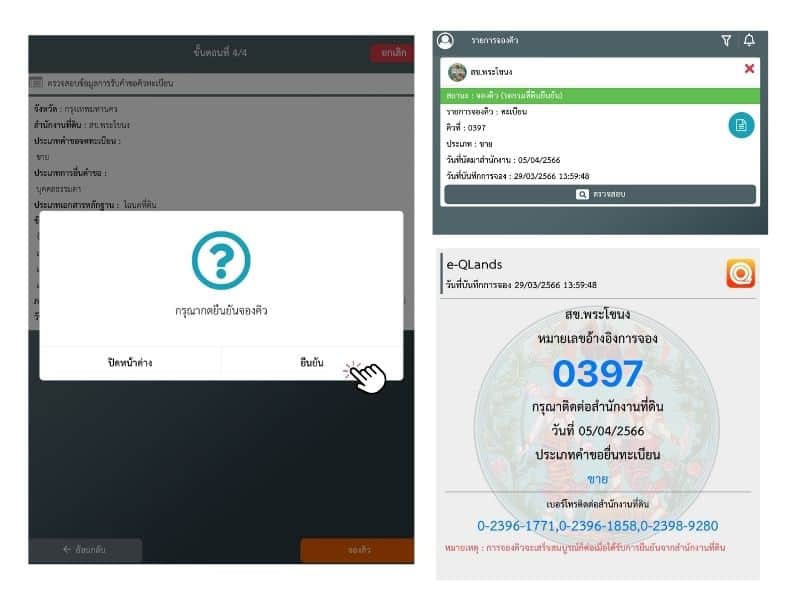
เมื่อทำการจองคิวเสร็จเรียบร้อยแล้ว ระบบจะแสดงหมายเลขอ้างอิงการจอง สามารถเข้าไปที่สำนักงานที่ดินตามเขตนั้นๆ ในวันที่จองคิวได้เลย
ขั้นตอนการจองคิวรังวัดที่ดิน
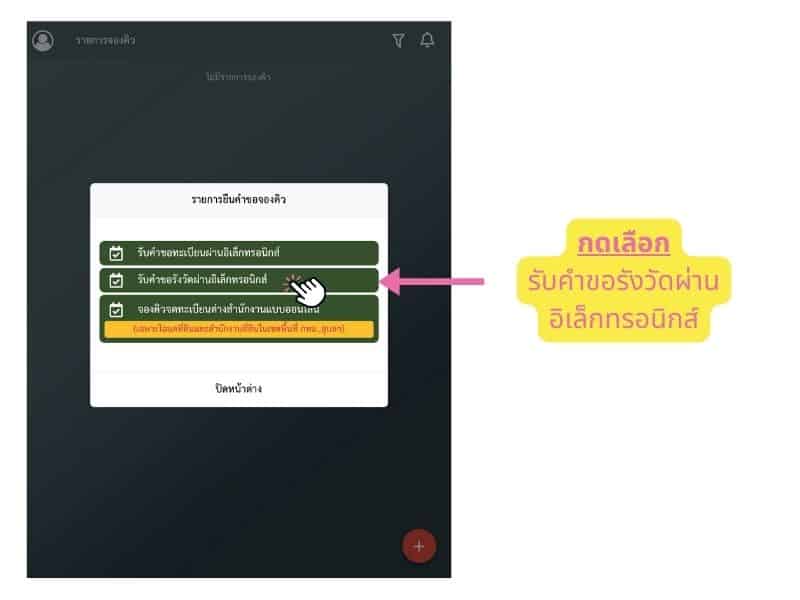
ขั้นตอนที่ 1: เลือกที่ตั้ง ประเภทคำขอรังวัด
กดเลือกจังหวัด และเลือกสำนักงานที่ดิน กรณีไม่ทราบว่าสำนักงานที่ดินที่รับผิดชอบเป็นสำนักงานจังหวัด/เขต ไหน สามารถตรวจสอบได้จากเวบไซต์ Landsmaps
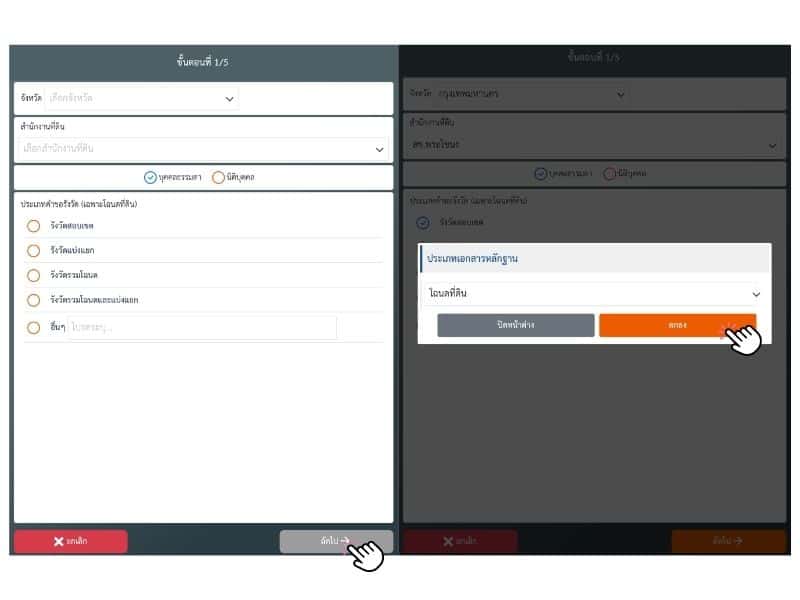
เลือกประเภทบุคคลธรรมดา หรือนิติบุคคล และเลือกประเภทคำขอรังวัด (เฉพาะโฉนดที่ดิน) แบ่งเป็น 4 ประเภท ได้แก่
- รังวัดสอบเขต
- รังวัดแบ่งแยก
- รังวัดรวมโฉนด
- รังวัดรวมโฉนดและแบ่งแยก
- อื่นๆ (โปรดระบุ)
เลือกประเภทเอกสาร ว่าเอกสารที่ต้องการทำธุรกรรมเป็นเอกสารประเภทใด อาทิ
- โฉนดที่ดิน
- หนังสือรับรองการทำประโยชน์
- หนังสือกรรมสิทธิ์ห้องชุด
- อื่นๆ
ขั้นตอนที่ 2: กรอกข้อมูลรายละเอียด และแนบรูปเอกสาร
กรอกข้อมูล เขต/อำเภอ,เลขที่โฉนด และเลขที่ดิน
จากนั้น เลือกประเภทรูปเอกสารที่ต้องใช้แนบ เช่น รูปหลักฐานที่ดิน
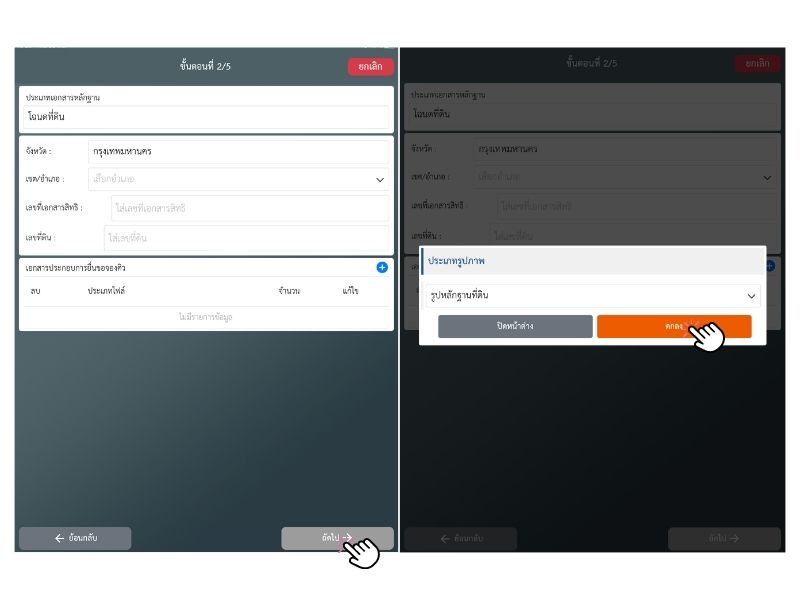
แนบรูปเอกสารที่ดิน อาทิ รูปโฉนดที่ดิน
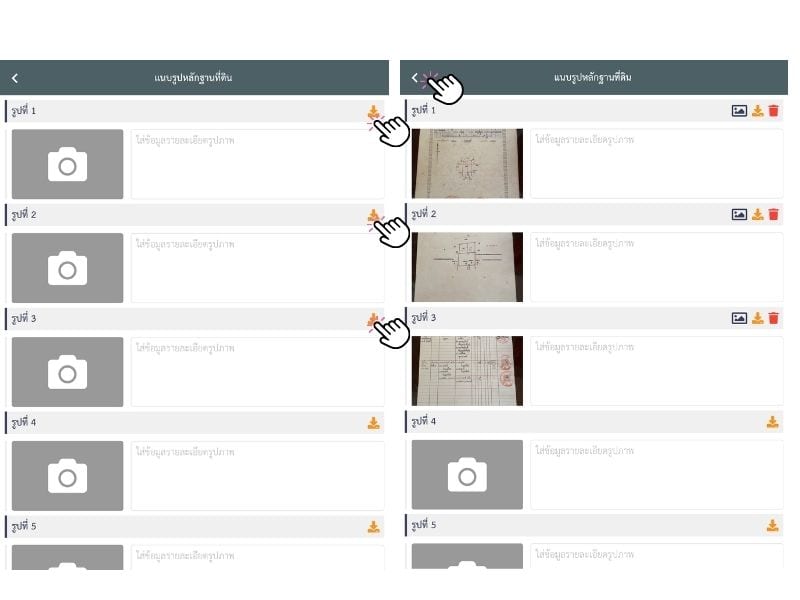
จากนั้น ตรวจสอบความถูกต้องอีกครั้ง อย่าลืมกรอกข้อมูลให้ครบ
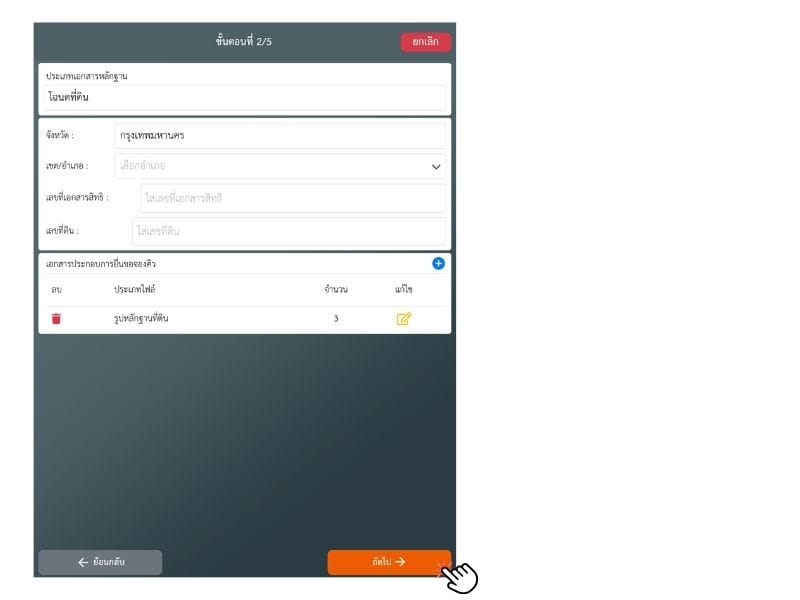
ขั้นตอนที่ 3 : เลือกวันที่ต้องการ ยื่นคำขอ ณ สำนักงานที่ดิน
ขั้นตอนที่ 4 : เลือกวันที่ต้องการ รังวัดที่ดิน
- สีเหลือง หมายถึง วันปัจจุบัน
- สีเขียว หมายถึง วันปกติ หรือวันที่สามารถนัดได้
- สีแดง หมายถึง วัดนัด (สามารถเลือกได้)
- สีเทา หมายถึง วันที่ไม่สามารถนัดได้
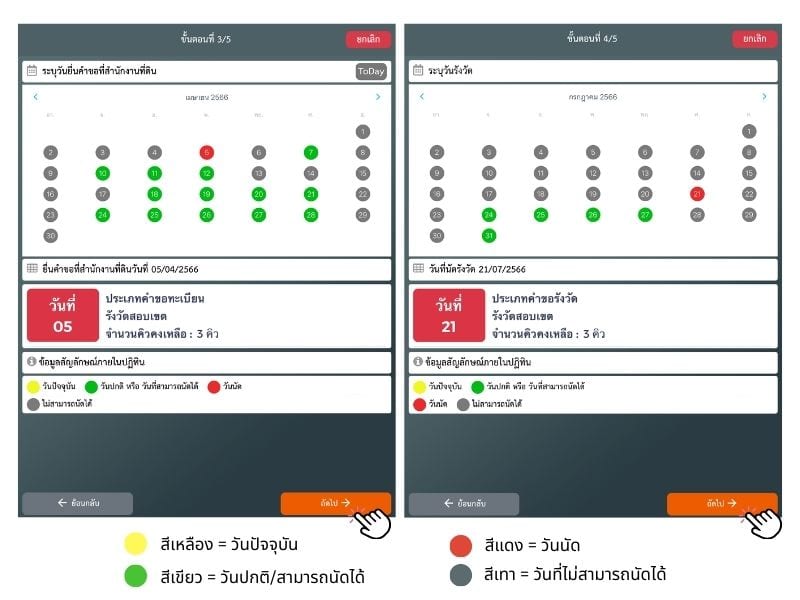
ขั้นตอนที่ 5: ยืนยันการจองคิว และรอกรมที่ดินยืนยันการจองคิว
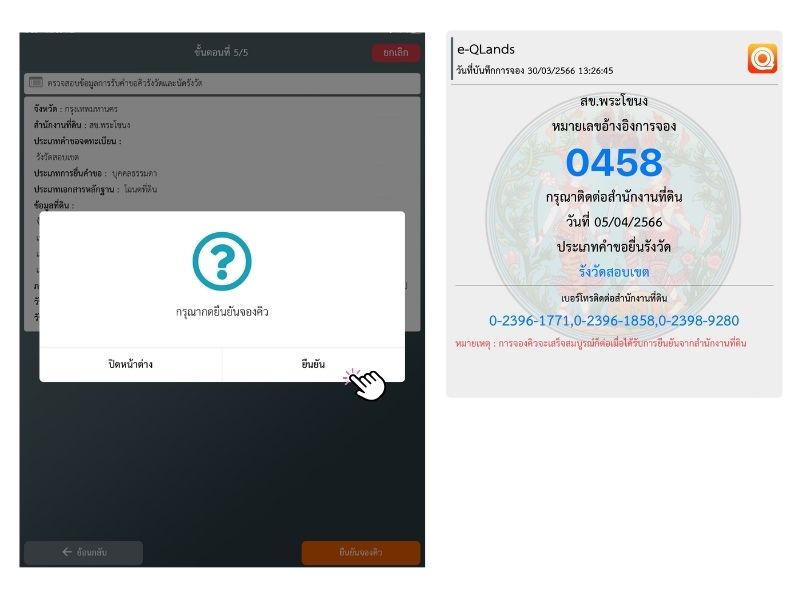
ขั้นตอนการจองคิวโอนที่ดินข้ามเขต
จองคิวโอนที่ดินต่างสำนักงานแบบออนไลน์ ปัจจุบัน (ปี 2566) ให้บริการเฉพาะโฉนดที่ดินและสำนักงานที่ดินในพื้นที่กรุงเทพมหานคร และอุบลราชธานี
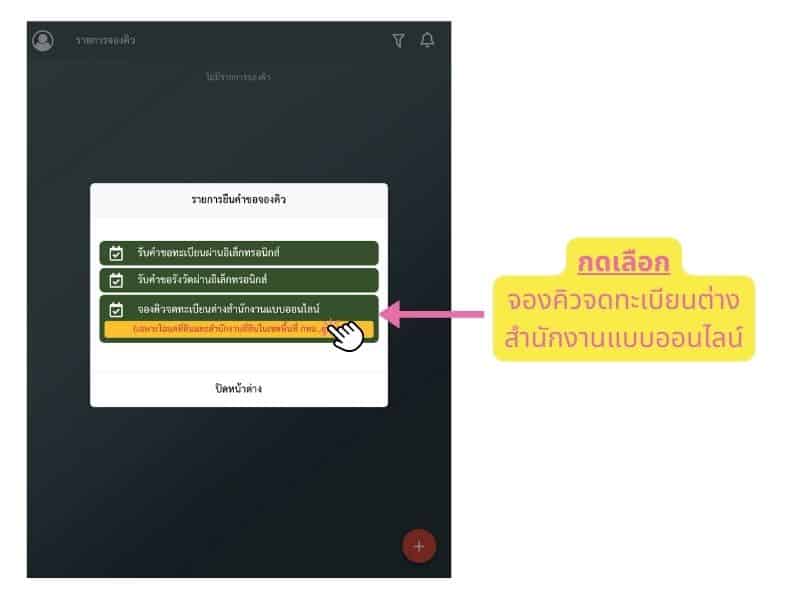
ขั้นตอนที่ 1: เลือกสำนักงานที่ดินที่ต้องการไปจดทะเบียน ประเภทคำขอจดทะเบียน
ระบุสำนักงานที่ดินที่ต้องการเข้าไปจดทะเบียน (เฉพาะใน กทม หรือ อุบลราชธานี เท่านั้น)
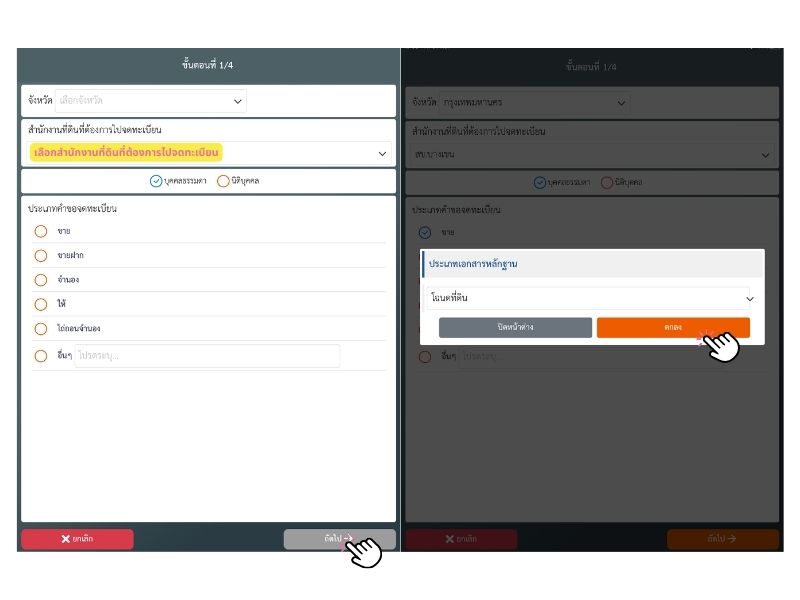
เลือกประเภทบุคคลธรรมดา หรือนิติบุคคล และเลือกประเภทคำขอจดทะเบียน แบ่งเป็น 5 ประเภท ได้แก่
- ขาย
- ขายฝาก
- จำนอง
- ให้
- ไถ่ถอนหรือจำนอง
- อื่นๆ (โปรดระบุ)
เลือกประเภทเอกสาร ว่าเอกสารที่ต้องการทำธุรกรรมเป็นเอกสารประเภทใด
***กรณีขอจดทะเบียนข้ามเขต ใช้ได้เฉพาะโฉนดที่ดินเท่านั้น***
ขั้นตอนที่ 2: กรอกข้อมูลรายละเอียด และแนบรูปเอกสาร
กรอกข้อมูล เขต/อำเภอ,เลขที่โฉนด และเลขที่ดิน
จากนั้น เลือกประเภทรูปเอกสารที่ต้องใช้แนบ เช่น รูปหลักฐานที่ดิน
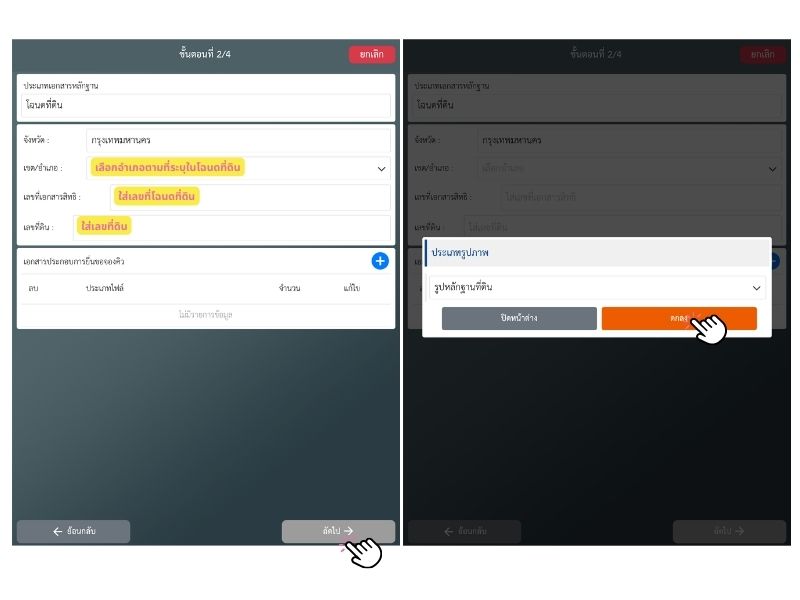
แนบรูปเอกสารที่ดิน อาทิ รูปโฉนดที่ดิน
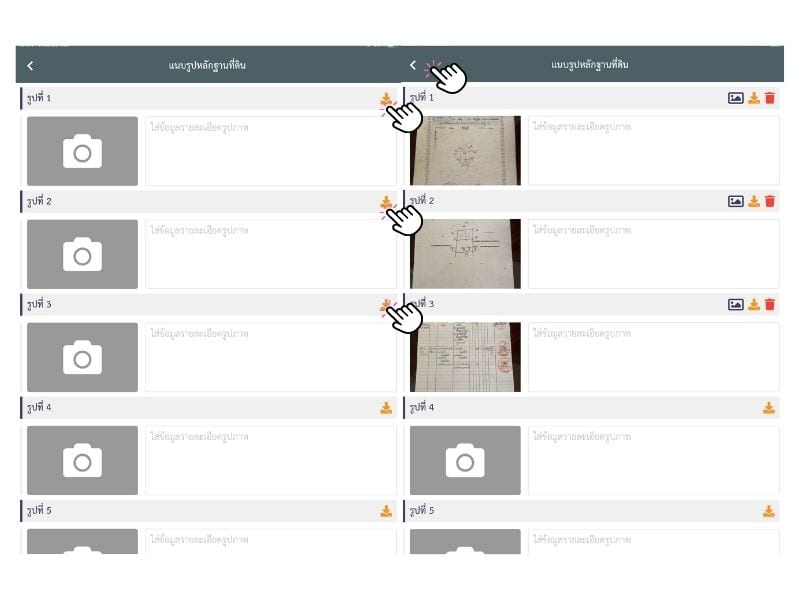
ขั้นตอนที่ 3 : เลือกวันที่ต้องการ ยื่นคำขอ ณ สำนักงานที่ดิน
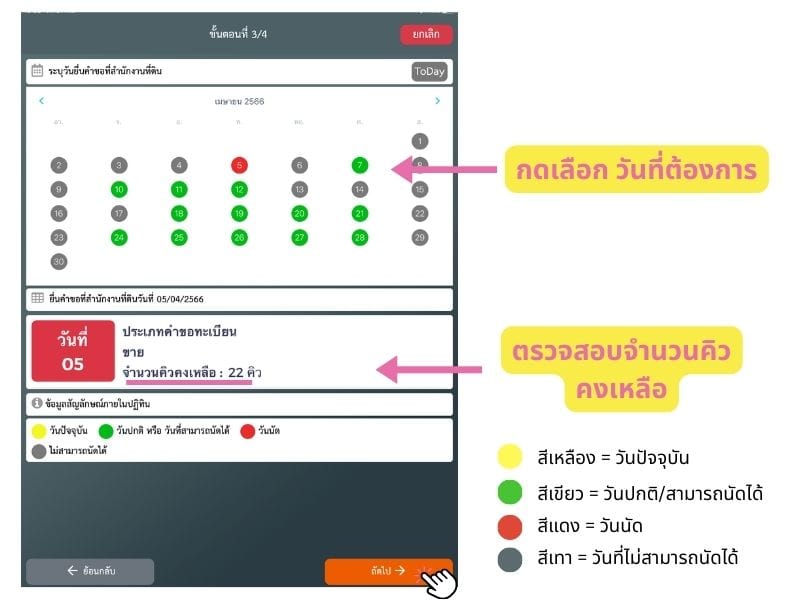
- สีเหลือง หมายถึง วันปัจจุบัน
- สีเขียว หมายถึง วันปกติ หรือวันที่สามารถนัดได้
- สีแดง หมายถึง วัดนัด (สามารถเลือกได้)
- สีเทา หมายถึง วันที่ไม่สามารถนัดได้
ขั้นตอนที่ 4: ยืนยันการจองคิว และรอกรมที่ดินยืนยันการจองคิว